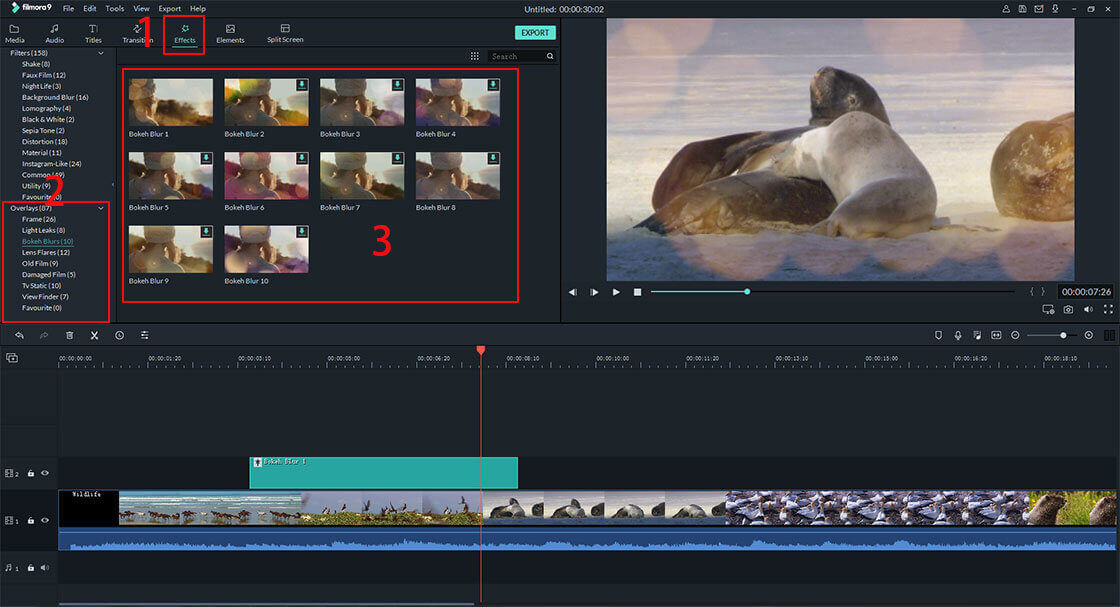Ищите лучший редактор игровых видео? Читайте далее! Здесь мы познакомим вас с наиболее эффективным ПО для редактирования игровых видео. Filmora Video Editor- одна из самых надежных и профессиональных программ для редактирования видео. В нем вы найдете множество различных функций, которые делают этот редактор еще более эффективным и практичным. Например, он позволяет легко настраивать и создавать уникальные игровые видео. Подробнее об этом невероятном редакторе игровых видео для геймеров в следующем разделе.
Лучшее ПО для редактирования игровых видео
Filmora Video Editor для Windows (и Filmora Video Editor для Mac) является превосходным программным обеспечением для редактирования игровых видео со стандартными и расширенными инструментами редактирования. Этот редактор считают одним из самых эффективных в работе с созданием игровых видео. Вы можете создавать удивительные видео с помощью этого программного обеспечения, добавив специальные эффекты, шаблоны и фильтры. В нем также вы найдете шаблоны классических интро, переходы, музыкальные эффекты и много другое. Также он поддерживает различные форматы файлов и гарантирует создание высококачественных игровых видеороликов.
Почему стоит выбрать Filmora Video Editing
-
Функция коррекции цвета видео позволяет настраивать насыщенность, контрастность и яркость.
-
Функция зеленого экрана позволяет с легкостью изменить фон.
-
Эффект масок делает ваше видео более забавным и захватывающим, добавляя смешные лица.
-
Этот видеоредактор абсолютно прост & его функции и возможности очень эффективны в применении.
Инструкция к редактированию игровых видео с помощью Filmora Video Editor
Шаг 1. Запуск редактора
Вам необходимо скачать и установить последнюю версию программы на ваш ноутбук/ПК. После завершения установки, запустите программу. В главном окне выберите "FULL FEATURE MODE".
Шаг 2. Импорт видео в редактор
Чтобы импортировать видео, которое нужно настроить, выделите файл в проводнике, а затем перетащите его в программу. Видео будет быстро импортировано на временную шкалу.
Шаг 3. Редактирование игровых видео
Для того, чтобы редактировать ваши игровые видео с помощью Filmora Video Editor, пожалуйста, выполните следующие действия.
• Обрезайте, разделяйте или поворачивайте: Чтобы обрезать ненужную часть вашего игрового видео, вам нужно будет перетащить указатель мыши. Чтобы повернуть или перевернуть видео, просто нажмите кнопку «Rotate». Чтобы разделить и обрезать видео, используйте ножницы и значок обрезки.
• Добавление эффектов и фильтров: В этом редакторе вы найдете больше двухсот спецэффектов и фильтров, которые могут сделать ваше игровое видео захватывающим и интересным. Например, вы может использовать анимированные изображения и заголовки, создавать уникальные тексты, а также добавлять спецэффекты.
• Добавьте PIP эффект:Вы можете использовать эффект PIP для того, чтобы соединить более одного видеоклипа вместе.
Шаг 4. Экспорт видео
Перейдите в меню "Export", затем на вкладку "Format", нажмите на "Formats" из раскрывающегося списка, выберите нужный формат видео, и нажмите на кнопку "Create", чтобы сохранить и экспортировать полученное игровое видео.
Вот эти действия вам необходимо выполнить для редактирования вашего игрового видео на Windows и Mac. Просто, не правда ли? В дополнение к предыдущим функциям, Filmora Video Editor так же имеет ряд других дополнительных функций редактирования. Он поддерживает добавление восхитительных эффектов на ваши игровые видео, а также вы можете делиться ими непосредственно на YouTube, Facebook, Vimeo. Время начать создание собственных уникальных видео!
Related Articles & Tips